

用电脑时会用到很多快捷键,这些快捷键能够帮助我们提高工作学习效率。那么电脑上的截屏快捷键是哪几个呢?下面小编就把电脑截屏快捷键分享给大家。
工具/原料
系统版本:windows10系统
品牌型号:联想ThinkPad
方法一、电脑截屏快捷键分享
1、QQ截图:最常用的【Ctrl+Alt+A】快捷键,是QQ截图的方法,【Ctrl+Alt+S】是QQ录屏的开启方式。
2、截图:按下【ALT+A】就是打开截图功能。
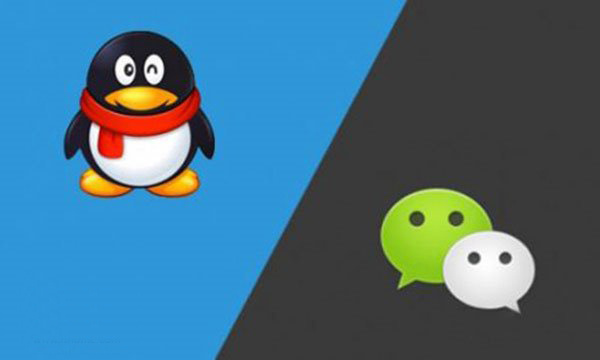
3、键盘截图:细心的朋友会发现,电脑键盘上有【PrintScreenSysRq】键,按下之后可以对电脑进行全屏截图,不支持部分截图哦。发送截图时,只需要按住快捷键【Ctrl+V】就能粘贴发送。
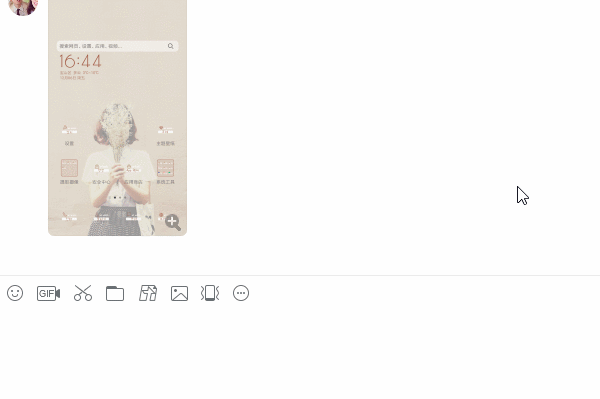
4、OCR截图:很多电脑截图都是看到重要资料截图保存到电脑,教你们打开迅捷OCR文字识别软件,按住快捷键【ALT+F】进行快速截屏。
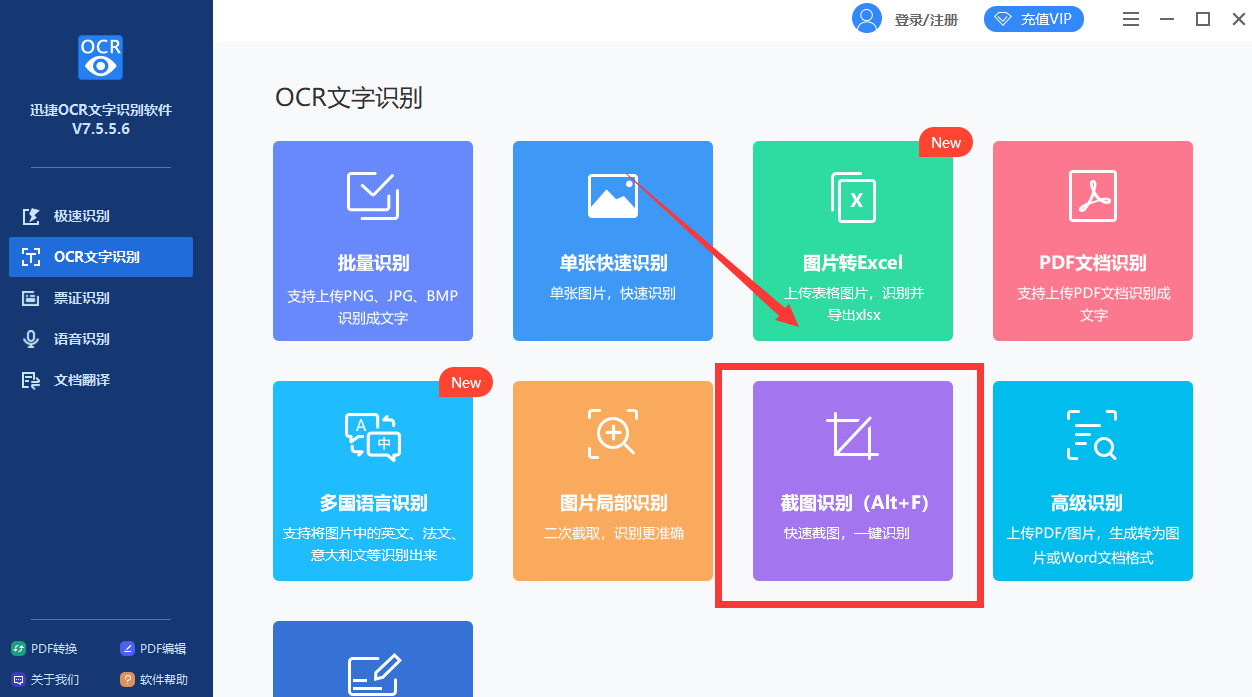
在截屏的同时还能自动识别你所截取区域的文字内容,变成电子档,这大大提高了我们的工作效率,下面是具体操作方法。
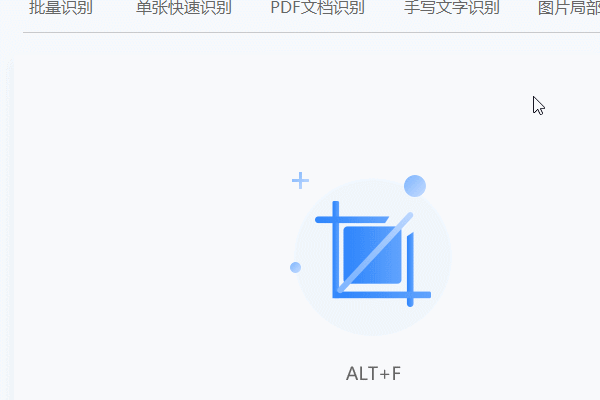
5、win10自带截图:该截图方法只有win10系统才自带的一种,点击快捷键【Win+Shift+S】,进行截图,然后打开聊天窗口或者备忘录粘贴即可。
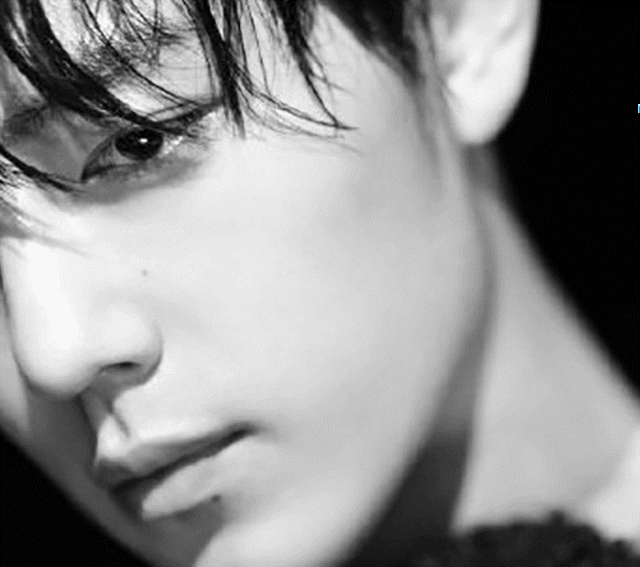
6、截图工具:电脑里面自带的截图工具,也能进行快速截图,首先点击快速开始,选择所有程序,打开电脑附件,然后找到截图工具进行电脑截图,操作起来还是很麻烦,不太推荐使用。
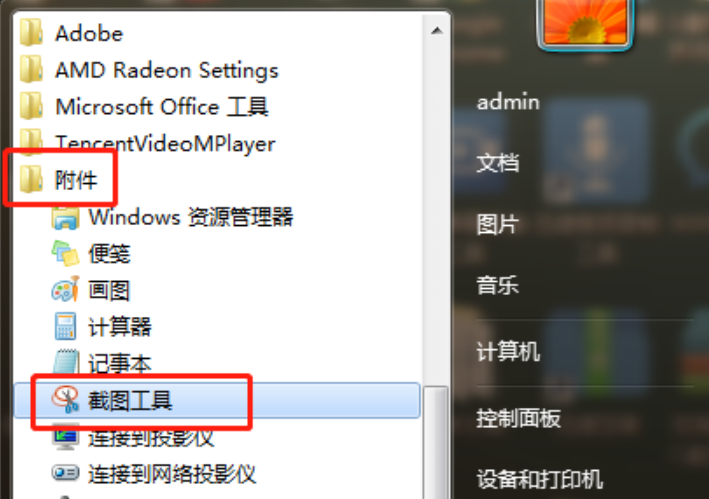
7、办公软件截图:电脑常用的办公软件Excel、PPT、Word。都自带截图功能,点击插入选项,打开插图功能,就能看见屏幕截图功能。

8、浏览器滚动截图:很多浏览器自带滚动截图,可以进行网页长截图,在右上方就能找到,具体什么浏览器看你个人喜好。
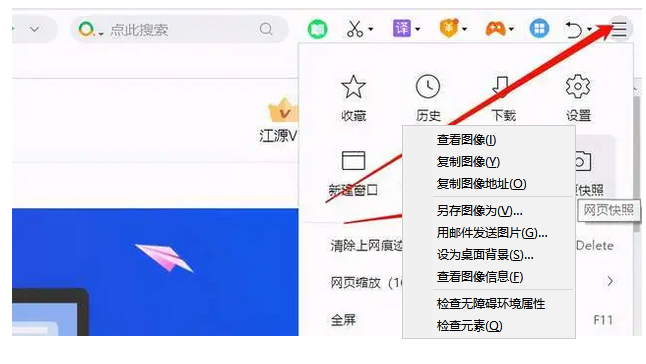
总结
1、QQ截图:【Ctrl+Alt+A】;QQ录屏:【Ctrl+Alt+S】;打开截图功能:【ALT+A】。
2、键盘截图:【PrintScreenSysRq】键,全屏截图;发送截图:【Ctrl+V】。
3、OCR截图:【ALT+F】进行快速截屏;win10自带截图:【Win+Shift+S】。
4、截图工具:点击快速开始,选择所有程序,打开电脑附件,然后找到截图工具进行电脑截图。
5、办公软件截图:办公软件Excel、PPT、Word都自带截图功能,点击插入选项,打开插图功能,就能看见屏幕截图功能。
6、浏览器滚动截图:很多浏览器自带滚动截图,可以进行网页长截图,在右上方就能找到。

用电脑时会用到很多快捷键,这些快捷键能够帮助我们提高工作学习效率。那么电脑上的截屏快捷键是哪几个呢?下面小编就把电脑截屏快捷键分享给大家。
工具/原料
系统版本:windows10系统
品牌型号:联想ThinkPad
方法一、电脑截屏快捷键分享
1、QQ截图:最常用的【Ctrl+Alt+A】快捷键,是QQ截图的方法,【Ctrl+Alt+S】是QQ录屏的开启方式。
2、截图:按下【ALT+A】就是打开截图功能。
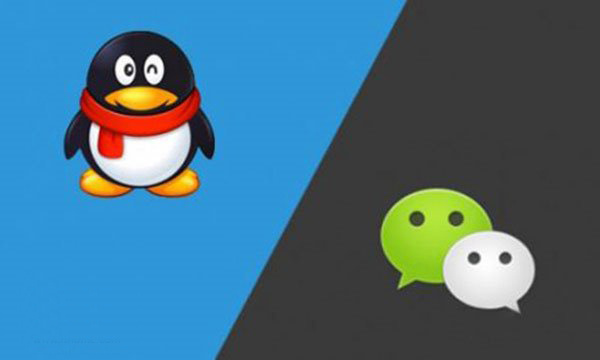
3、键盘截图:细心的朋友会发现,电脑键盘上有【PrintScreenSysRq】键,按下之后可以对电脑进行全屏截图,不支持部分截图哦。发送截图时,只需要按住快捷键【Ctrl+V】就能粘贴发送。
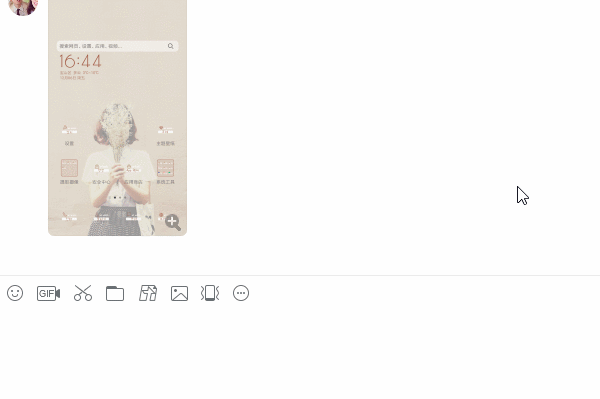
4、OCR截图:很多电脑截图都是看到重要资料截图保存到电脑,教你们打开迅捷OCR文字识别软件,按住快捷键【ALT+F】进行快速截屏。
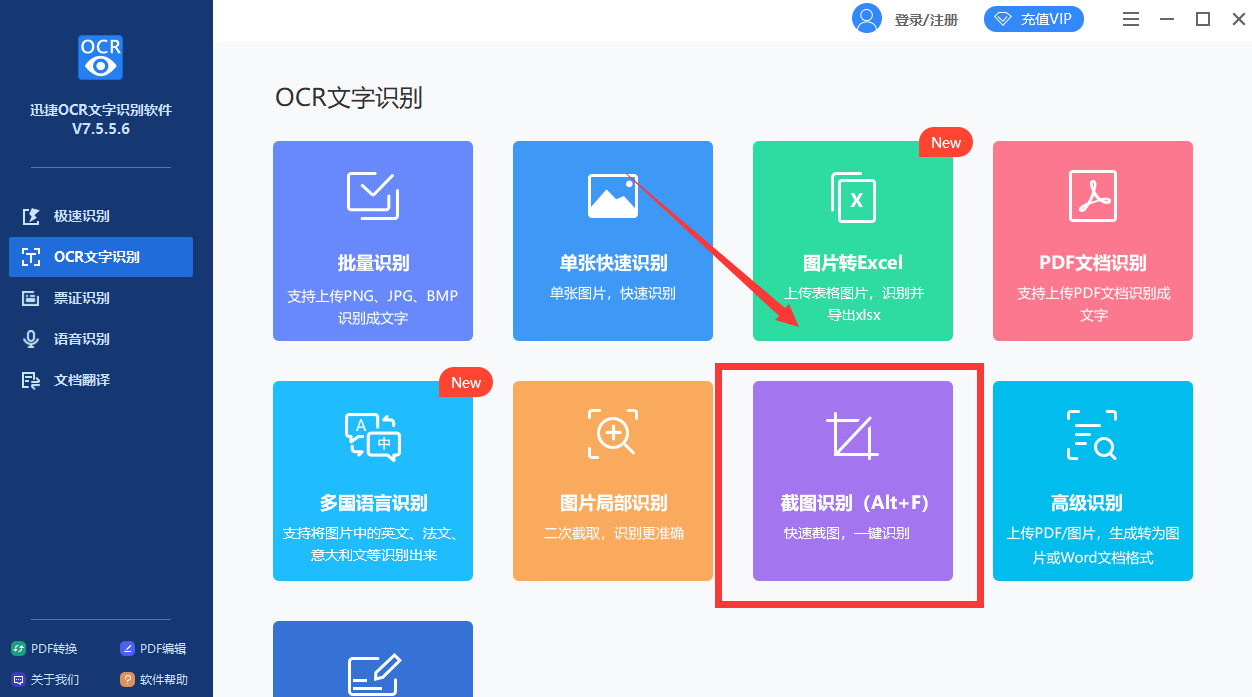
在截屏的同时还能自动识别你所截取区域的文字内容,变成电子档,这大大提高了我们的工作效率,下面是具体操作方法。
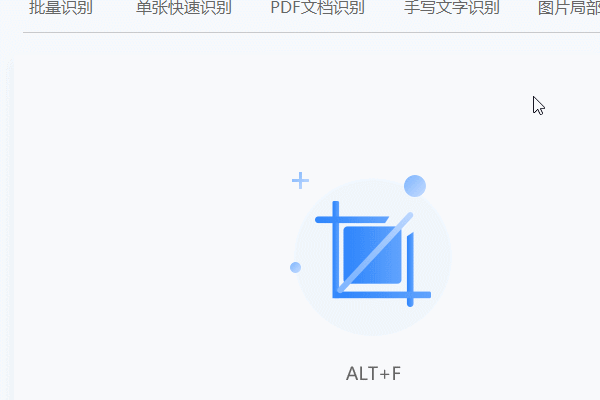
5、win10自带截图:该截图方法只有win10系统才自带的一种,点击快捷键【Win+Shift+S】,进行截图,然后打开聊天窗口或者备忘录粘贴即可。
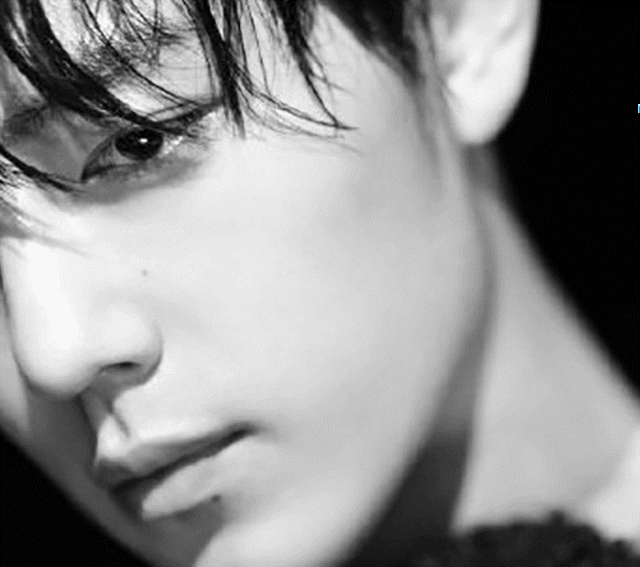
6、截图工具:电脑里面自带的截图工具,也能进行快速截图,首先点击快速开始,选择所有程序,打开电脑附件,然后找到截图工具进行电脑截图,操作起来还是很麻烦,不太推荐使用。
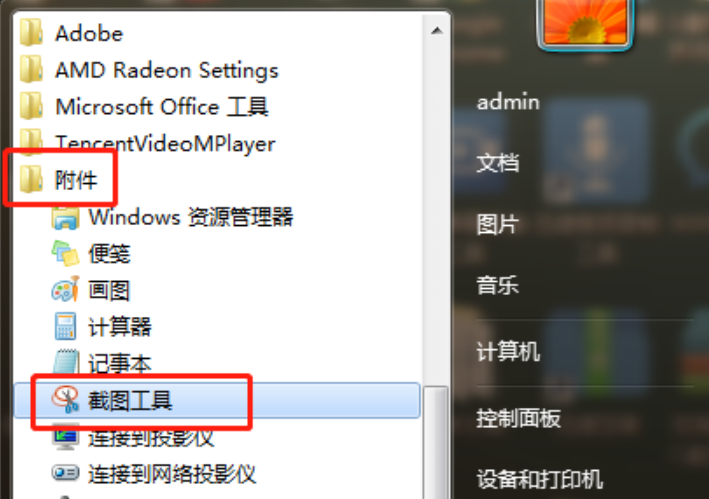
7、办公软件截图:电脑常用的办公软件Excel、PPT、Word。都自带截图功能,点击插入选项,打开插图功能,就能看见屏幕截图功能。

8、浏览器滚动截图:很多浏览器自带滚动截图,可以进行网页长截图,在右上方就能找到,具体什么浏览器看你个人喜好。
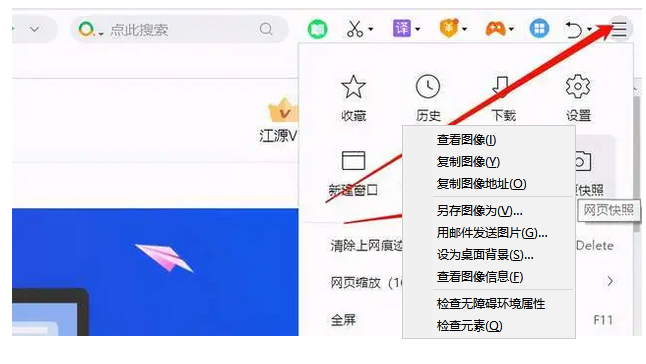
总结
1、QQ截图:【Ctrl+Alt+A】;QQ录屏:【Ctrl+Alt+S】;打开截图功能:【ALT+A】。
2、键盘截图:【PrintScreenSysRq】键,全屏截图;发送截图:【Ctrl+V】。
3、OCR截图:【ALT+F】进行快速截屏;win10自带截图:【Win+Shift+S】。
4、截图工具:点击快速开始,选择所有程序,打开电脑附件,然后找到截图工具进行电脑截图。
5、办公软件截图:办公软件Excel、PPT、Word都自带截图功能,点击插入选项,打开插图功能,就能看见屏幕截图功能。
6、浏览器滚动截图:很多浏览器自带滚动截图,可以进行网页长截图,在右上方就能找到。
















